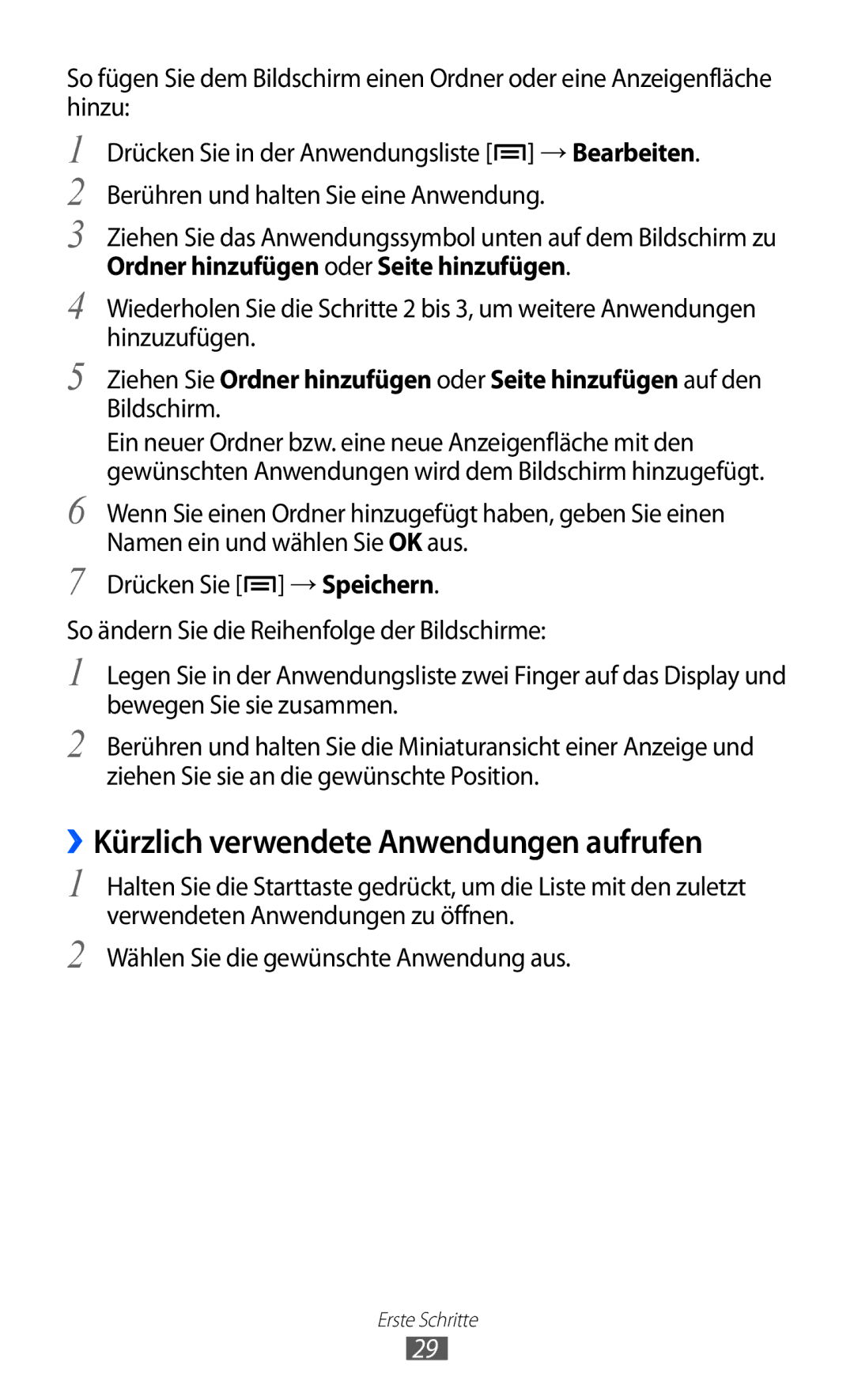So fügen Sie dem Bildschirm einen Ordner oder eine Anzeigenfläche hinzu:
1
2
3
4
5
Drücken Sie in der Anwendungsliste [![]() ] → Bearbeiten. Berühren und halten Sie eine Anwendung.
] → Bearbeiten. Berühren und halten Sie eine Anwendung.
Ziehen Sie das Anwendungssymbol unten auf dem Bildschirm zu Ordner hinzufügen oder Seite hinzufügen.
Wiederholen Sie die Schritte 2 bis 3, um weitere Anwendungen hinzuzufügen.
Ziehen Sie Ordner hinzufügen oder Seite hinzufügen auf den Bildschirm.
6
7
Ein neuer Ordner bzw. eine neue Anzeigenfläche mit den gewünschten Anwendungen wird dem Bildschirm hinzugefügt.
Wenn Sie einen Ordner hinzugefügt haben, geben Sie einen Namen ein und wählen Sie OK aus.
Drücken Sie [![]() ] → Speichern.
] → Speichern.
So ändern Sie die Reihenfolge der Bildschirme:
1
2
Legen Sie in der Anwendungsliste zwei Finger auf das Display und bewegen Sie sie zusammen.
Berühren und halten Sie die Miniaturansicht einer Anzeige und ziehen Sie sie an die gewünschte Position.
››Kürzlich verwendete Anwendungen aufrufen
1
2
Halten Sie die Starttaste gedrückt, um die Liste mit den zuletzt verwendeten Anwendungen zu öffnen.
Wählen Sie die gewünschte Anwendung aus.
Erste Schritte
29